4D v16.3
Fenêtre d'évaluation
 Fenêtre d'évaluation
Fenêtre d'évaluation
Juste au-dessous de la Fenêtre de chaîne d'appel se trouve la Custom Watch Pane. Cette fenêtre sert à évaluer les expressions. Vous pouvez évaluer tout type d’expression, y compris les champs, les variables, les pointeurs, les calculs, les fonctions intégrées, vos propres fonctions, et tout ce qui retourne une valeur.
Vous pouvez évaluer toute expression qui peut être affichée sous forme de texte. Cela ne s'applique donc pas aux champs ni aux variables image ou BLOB. En revanche, lorsque vous déployez les listes hiérarchiques, le débogueur vous permet d’afficher les tableaux et les pointeurs. Pour afficher le contenu des BLOBs, vous pouvez utiliser les commandes sur les BLOBs, comme par exemple BLOB to text.
Dans l’exemple ci-dessous, vous pouvez voir plusieurs expressions : deux variables, un pointeur vers un champ, le résultat d’une fonction intégrée et un calcul.
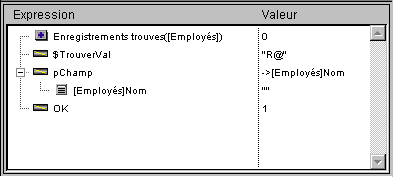
Vous pouvez ajouter une expression à évaluer dans la fenêtre d’expression de l'une des manières suivantes :
- Glissez-déposez un objet ou une expression à partir de la Fenêtre d'expression ;
- Glissez-déposez un objet ou une expression à partir de la Fenêtre de chaîne d'appel ;
- Cliquez sur une expression évaluable dans la Fenêtre d'évaluation des méthodes .
En outre, pour créer une expression vide, double-cliquez n’importe où dans l’espace vide de la fenêtre d’évaluation. Cela crée une expression vide ` Nouvelle expression prête à l’édition. Vous pouvez saisir toute formule 4D qui retourne un résultat.
Dès que vous avez saisi la formule, appuyez sur la touche Entrée ou Retour chariot (ou cliquez n’importe où dans la fenêtre) pour obtenir l’évaluation de l’expression.
Si vous voulez changer d’expression, cliquez dessus pour la sélectionner, et cliquez de nouveau pour entrer en mode édition.
Si vous n’avez plus besoin d’une expression, cliquez dessus pour la sélectionner, puis appuyez sur la touche Retour Arrière ou Suppr.
Attention : Soyez prudent lorsque vous évaluez une expression 4D modifiant la valeur d’une des Variables système (par exemple la variable OK). En effet, dans ce cas l'exécution du reste de la méthode peut être faussée.
Le menu contextuel de la Custom Watch Pane vous permet d’accéder à l’éditeur de formules de 4D, pour vous aider à saisir et éditer une expression. Le menu contextuel vous propose également des options supplémentaires.
Pour obtenir ce menu, cliquez n’importe où dans la fenêtre d’évaluation avec le bouton droit de la souris.
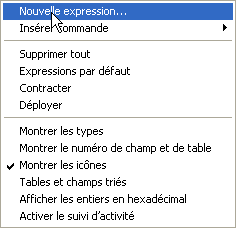
- Nouvelle expression : Cette commande insère une nouvelle expression et affiche l’éditeur de formules de 4D (voir ci-dessous) dans lequel vous pouvez saisir la nouvelle expression.
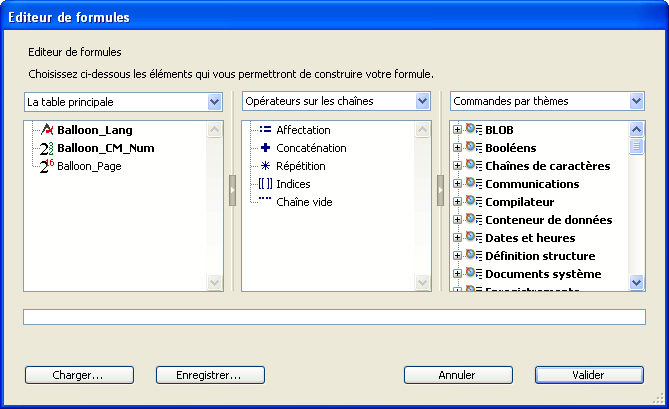
Pour plus d'informations sur l’éditeur de formules, reportez-vous au manuel Mode Développement de 4D.
- Insérer commande : Cette commande est un raccourci pour placer une commande (sans utiliser l’éditeur de formules) en tant que nouvelle expression.
- Supprimer tout : Efface toutes les expressions présentes.
- Expressions par défaut : Recopie la liste d'objets de la zone Expression.
- Contracter/Déployer : Contracte ou déploie toutes les expressions dont l’évaluation se fait en utilisant les listes hiérarchiques (pointeurs, tableaux, etc.).
- Montrer les types : Si cette option est sélectionnée, le type de l’objet s’affiche en face de chaque objet (lorsque c'est pertinent).
- Montrer le numéro de champ et de table : Cette commande est extrêmement pratique si vous travaillez avec des numéros de table ou de champs, ou avec des pointeurs utilisant des commandes comme Table ou Field. En face de chaque table et champ, elle affiche le numéro de la table ou du champ.
- Montrer les icônes : Chaque objet est précédé par une icône qui symbolise son type. Vous pouvez désactiver cette option pour accélérer l’affichage, ou simplement parce que l’option Montrer les types vous convient.
- Tables et champs triés : Cette option force l’affichage des tables et des champs par ordre alphabétique (dans leurs listes respectives).
- Afficher les entiers en hexadécimal : Par défaut, les nombres entiers sont affichés en notation décimale. Sélectionnez cette option si vous souhaitez un affichage hexadécimal.
- Activer le suivi d'activité : Active et affiche les informations de suivi d'activité (cf. Fenêtre d'expression).
Débogueur
Fenêtre d'évaluation des méthodes
Fenêtre d'expression
Fenêtre de chaîne d'appel
Raccourcis du débogueur
Produit : 4D
Thème : Débogueur
4D - Langage ( 4D v16)
4D - Langage ( 4D v16.1)
4D - Langage ( 4D v16.2)
4D - Langage ( 4D v16.3)









